blog sebaiknya memang Valid (X)HTML atau lolos validasi, tapi jika mengatakan bahwa itu adalah suatu keharusan mungkin terlalu berlebihan.
Untuk para pengguna mesin blogger atau blogspot harus rela menerima kenyataan
bahwa mesin blog yang mereka gunakan tidak lolos validasi dari w3c validator. Diantara mereka ada yang merasa minder memakai mesin blogger, bahkan yang lebih ekstrim lagi ada yang rela migrasi dari blogger ke wordpress gara-gara urusan validasi ini.
Lagi-lagi dari apa yang pernah dibaca, mereka beranggapan bahwa sebuah
halaman web yang valid (X)HTML akan sangat mendapatkan perhatian dari mesin telusur ( search engine ) atau dengan kata lain akan sangat SEO friendly.
Benahkah?
Berangkat dari rasa penasaran, mari kita coba mengintip kevalidan dari
situs-situs raksasa yang ada di internet. Yuk bagi yang mau ngintip, kita
intip bareng-bareng.
1. Google
Ada yang tidak kenal dengan dengan situs raksasa Google? coba ah intip apakah google lolos validasi w3c validator?
Upsss. menurut W3C Validator, halaman google.com yang hanya seiprit
mempunyai sampai 35 error dan 2 warning. Ternyata Google tidak terlalu
perduli akan validasi dari W3C validator, ini terbukti dengan membiarkan
halaman mereka tidak lolos HTMl validator.
2. Yahoo
Pilihan kedua jatuh ke search engine raksasa Yahoo.com. Berharap bahwa
yahoo bisa lolos validasi. Berikut hasil pengecekannya :
Duh. hasilnya mengatakan bahwa yahoo memiliki 161 error dan 32 warning.
Lagi-lagi yahoo.com juga tidak perduli akan kevalidan halaman web mereka.
3. Bing
Coba mengintip situs raksasa bing, mungkin akan lain hasilnya :
Hasilnya mendapatkan 12 error. Ah, bing juga tidak perduli dengan validasi
HTML halaman web mereka.
4. Facebook
Mungkin karena ketiga situs diatas merupakan search engine, mereka kurang
perduli akan kevalidan halaman web mereka, coba beralih ke situs jejaring
sosial raksasa facebook. Berikut hasil intipannya :
Tidak tahu kenapa ketika mengecek validasi dari facebook.com, yang keluar
jasilnya adalah untuk halaman http://m.facebook.com/?w2m&refsrc=http%3A%2F%2Fwww.facebook.com%2F&r1cc4a831.
Tapi yang jelas hasilnya adalah mendapatkan 9 error.
5. Twitter
Yang suka berkicau, pasti kenal situs microblogging twitter. Hasil intipannya :
Twitter.com mendapatkan 17 error dan 70 warning. Tidak valid juga ternyata.
6. Wordpress.com
Berharap mendapatkan hasil yang berbeda dari penyedia blog populer saat ini
wordpress.com. Hasilnya :
Lagi, ternyata wordpress.com juga mendapatkan 9 error.
7 Matt Cutts Blog
Iseng-iseng mengintip dari blog bapak SEO google Mutt Cutts. Mungkin hasilnya lain kali yah jika dari bapak SEO :
Oh tidak. Bapak SEO google yang inipun mendapatkan 14 error untuk halaman
depannya. Jadi, bapak SEO ini ternyata tidak terlalu perduli juga akan kevalidan halaman blog beliau.
Benarkah halaman yang valid HTML menjadi SEO friendly? melihat dari contoh kasus diatas, sepertinya tidak mutlak, karena contoh situs yang dihadirkan bukanlah situs coro seperti blog ini. Mungkin pengaruh terhadap page rank? mungkin, tapi tidak juga tuh. Data page rank situs yang dicontohkan (tentunya saat ini ) : Google.com (PR10), yahoo.com (PR9), Bing.com (PR8), facebook.com (PR10), Twitter.com (PR8), Wordpress.com (PR9). mattcutts.com/blog (PR7).
So.. membuat halaman web atau blog agar lolos validasi memang perlu dan sebisa mungkin lakukan seperti itu. Namun, hal tersebut jangan terlalu dibesar-besarkan, jangan terlalu membuang waktu dengan memaksakan halaman blog anda harus bisa valid, fokuslah ke konten blog karena pengunjung melihat isi dari blog anda bukan dari kevalidan blog anda.
Catatan Tambahan : Artikel diatas bukanlah suatu hal provokasi,
hanyalah sebuah tulisan yang mungkin tanpa makna. Hasil validasi diatas
berlaku hanya pada saat artikel ini di publikasikan, jika anda membacanya
diwaktu yang akan datang, tentunya akan berbeda hasilnya. Untuk anda
pengguna mesin blogger yang notabene tidak valid HTML, tidak usah minder.
Blog anda dinilai dari isi blog anda bukan dari segi validitas. Untuk anda yang sibuk dengan validasi, silahkan Lanjutkan, jangan terganggu dengan artikel ini. Langkah anda sudah pada jalan yang benar.
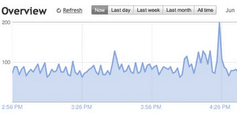 Tampilan grafis sederhana namun terasa nyaman digunakan, itulah kesan pertama saya ketika mencoba fitur terbaru dari Blogger
Tampilan grafis sederhana namun terasa nyaman digunakan, itulah kesan pertama saya ketika mencoba fitur terbaru dari Blogger 


